reklama
Opětná instalace systému Windows je bolestivá, protože čeká na několik úhozů a postinstalačních prací. Windows 8 se nainstaluje za pouhé minuty, ale stále musíte přijmout EULA, ručně zadat své 25místné sériové číslo a použít aktualizace systému Windows po dokončení samotné instalace. Pokud chcete tento proces optimalizovat, zde je způsob, jak přizpůsobit instalaci systému Windows 8.
Příprava
Než začneme, potřebujete k tomu pár ingrediencí:
- Spuštění instalace systému Windows 8 nebo 8.1
- Možnost 1: Windows 8 nebo 8.1 ISO soubor (Bohužel, Windows 8.1 ISO soubor k dispozici od společnosti Microsoft Překonejte chyby upgradu systému Windows 8.1 legálním stahováním ISOUpgrade Windows Store nefunguje pro všechny. Chcete-li se vyhnout problémům nebo je opravit, proveďte novou instalaci systému Windows 8.1 pomocí stahování souborů ISO od společnosti Microsoft. Instalační médium můžete dokonce použít na více počítačích. Přečtěte si více Zdá se, že nefunguje.)
- Možnost 2: Zkopírujte soubory z instalačního disku Windows 8 nebo 8.1 do počítače.
- 7zip (Nainstalujte)
- ImageX a Oscdimg (pamatujte, kam se ukládá sada nástrojů WAIK)
- Resource Hacker (Nainstalujte)
- SetACL (pamatujte, kam to ukládá)
- WinReducer 8 nebo 8.1 (nainstalovat)
Hlavním nástrojem, který budete používat, je WinReducer, ale bude k ničemu, dokud nebudete připravovat a instalovat všechny ostatní položky. Všimněte si, že WinReducer sám je dodáván se soubory ReadMe a HowTo PDF, které pokrývají funkce WinReduceru a mohou být užitečné, když uvíznete.
Nastavení WinReducer 8.1
Při prvním spuštění programu WinReducer se pravděpodobně zobrazí chybová zpráva a zobrazí se jeho konfigurace.
V okně Konfigurace zkontrolujte, zda je detekován veškerý software potřebný pro WinReducer. Klikněte na název softwaru a nasměrujte nástroj na umístění souboru. Upozorňujeme, že v případě 7zip je třeba ukázat na dva různé soubory; oba jsou umístěny ve složce programu. Až bude vše hotovo, měla by konfigurace vypadat jako na následujícím obrázku.
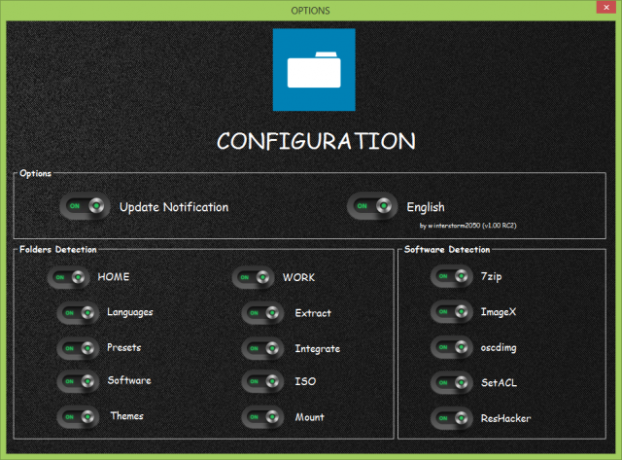
Přehled WinReducer
Po spuštění WinReducer po úspěšné konfiguraci vás uvítá řádná uvítací obrazovka.
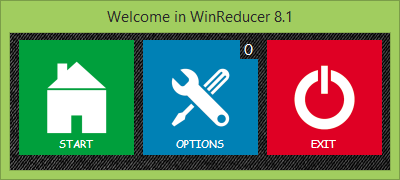
V části Možnosti můžete zkontrolovat aktualizace softwaru, vrátit se do okna Konfigurace a nastavit motiv systému Windows.
HowTo PDF odhaluje, že velikonoční vajíčko je skryto na informační stránce (k dispozici prostřednictvím Možnosti), která vám zjevně poskytuje přístup k Lifetime VIP Edition. Pokud najdete velikonoční vajíčko, prosím podělte se o komentáře!
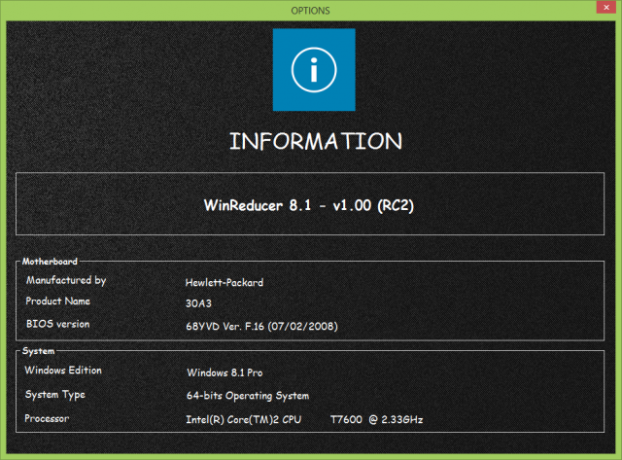
V nabídce Start můžete otevřít systém Windows 8.1 pomocí již extrahované složky, extrahovat soubor ISO a prostřednictvím Nástroje, které si můžete stáhnout aktualizace systému Windows, vytvořit soubor ISO nebo spouštěcí USB a spustit předvolbu Editor.
Vytvoření vlastního systému Windows 8.1 ISO
Přejděte na> Start> Nástroje> Aktualizace, vyberte balíček aktualizace x86 (32bitový) nebo x64 (64bitový) Windows, v závislosti na verzi systému Windows 8.1 klepněte na tlačítko Aktualizovat a vyberte aktualizace, které chcete stažení.
Možnost 1: Když tak učiníte, zavřete okno a přejděte na> Start> ISO a vyberte soubor ISO 8.1 systému Windows, abyste jej rozbalili, takže jej lze přizpůsobit pomocí WinReducer. To může chvíli trvat.
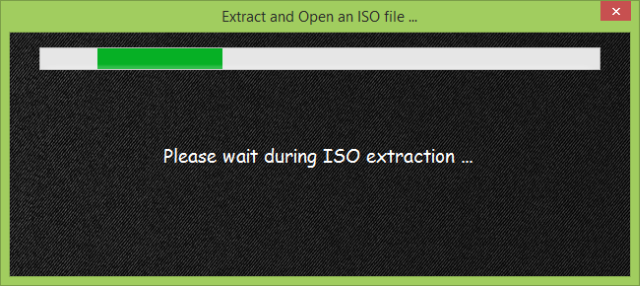
Pokud se zobrazí chybová zpráva, například „Pokoušíte se použít nepodporovaný disk DVD s aktualizací Windows 8.x.", Nebudete moci pokračovat." Zkuste to znovu, zkuste jiný ISO soubor nebo zkuste jinou metodu.
Jakmile je vaše Soubor ISO byl extrahován Prodlužte životnost vašich optických disků pomocí zálohování ISO a virtuální klonovací jednotky [Windows]Neexistuje absolutně žádný důvod, proč byste stále chtěli běžně spouštět hry, filmy nebo hudbu z optických disků. Vkládání, vyjímání a přepínání disků je nepříjemné a podléhá mechanice i ... Přečtěte si více , Editor předvoleb by se měl otevřít automaticky.
Varianta 2: Můžete také zkopírovat instalační soubory systému Windows z původního instalačního DVD na váš počítač, poté přejděte> Start> Složka, vyberte složku, která obsahuje extrahované soubory, a klepněte na Mount. Tím se zkopírují soubory do složky Extrahovat a spustí se do Editoru předvoleb.
Editor předvoleb můžete také otevřít ručně. Přejděte na> Start> Nástroje> Editor předvoleb a klikněte na Spustit. Zde si můžete přizpůsobit Windows 8.1 podle svého přání. Můžete odebrat funkce a služby, změnit vzhled nebo nastavit bezobslužnou instalaci.

Jak název napovídá, hlavním cílem WinReduceru je zmenšit instalační program a výslednou instalaci. Pokud se chystáte vytvořit DVD, neobtěžujte se. Pravděpodobně budete litovat odstranění určité funkce, než abyste ocenili čas, který jste během instalace uložili, nebo místo na disku, které jste zachovali. Spíše se zaměřte na přizpůsobení instalace.
Nejprve však integrujte aktualizace, které jste stáhli dříve. Přejděte na> Systém> Integrace a přejděte nástrojem do příslušné složky ke stažení. To samé můžete udělat pro ovladače a rozhraní .NET Framework.
Chcete-li zahrnout a automatizovat instalaci softwaru třetích stran, můžete připravit složku OEM a nechat ji WinReducer přidat do své vlastní ISO. Tato možnost je k dispozici v části> Systém> Instalace WinReducer Post. Podrobnosti o tom, jak to nastavit, jsou však mimo rozsah tohoto článku.
Nezapomeňte nastavit bezobslužnou instalaci. Nezapomeňte, že pokud přidáte sériové číslo, bude výsledný soubor ISO nastaven do počítače. Pokus o použití vlastního instalačního disku Windows 8.1 na jiném počítači by byl porušením licenční smlouvy Windows a narazili byste na problémy s aktivací systému Windows.
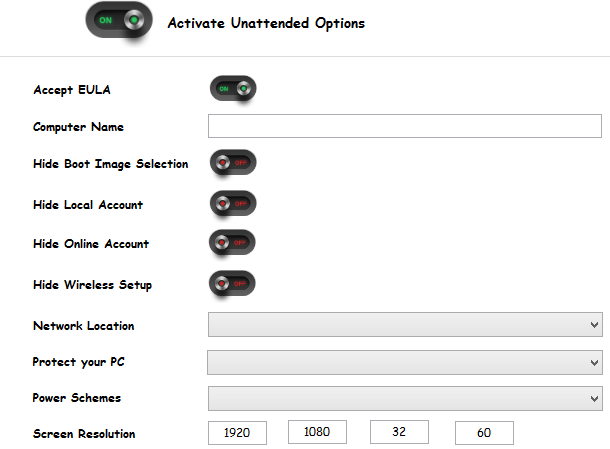
Po dokončení můžete tuto předvolbu uložit pro budoucí použití do jiného souboru ISO. Přejděte na Start a klikněte na Uložit. Zde můžete také načíst dříve uložené předvolby.
Chcete-li použít (přednastavené) přizpůsobení na instalační soubor ISO systému Windows, přejděte na Dokončit a klikněte na Použít.
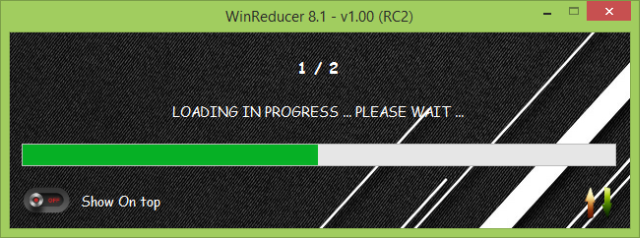
WinReducer vás přesměruje na tvůrce ISO souborů, kam můžete uložit vaše vlastní instalační médium Windows jako soubor WIM nebo ISO.
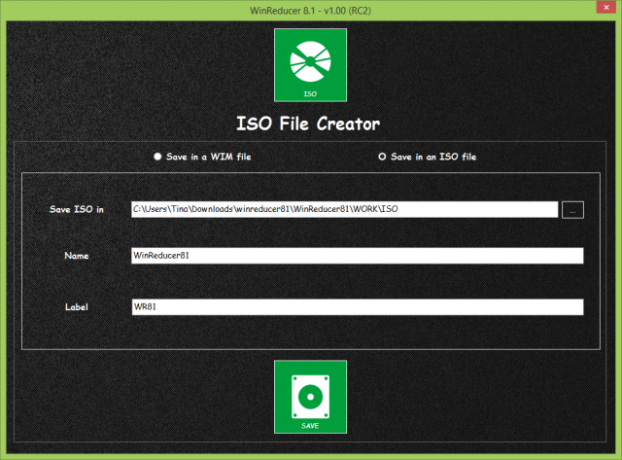
Klepněte na tlačítko Uložit a po dokončení nástroje můžete soubor ISO vybrat do příslušné složky.
Vytvořte zaváděcí DVD
Chcete-li změnit vlastní soubor ISO na instalační médium, musíte vytvořit zaváděcí DVD. Použijte a DVD vypalovačka nástroj ImgBurn - Easy & Free CD a DVD Burner App Přečtěte si více jako ImgBurn zapsat soubor ISO na prázdné DVD. Abyste se vyhnuli chybám, nezapomeňte vypálit DVD velmi nízkou rychlostí zápisu, například 2x. Zaškrtněte volbu ověření, takže ImgBurn dvakrát zkontroluje, zda nedošlo k vypalování. Nakonec otestujte své vlastní instalační DVD systému Windows 8.1.
Vlastní instalace do bodu a alternativní řešení
WinReducer je skvělé vytvořit vlastní instalaci Windows 8. Bohužel stále musíte stáhnout a nainstalovat všechny aplikace třetích stran, protože tento proces nelze vložit do WinReduceru.
Pokud je důležité kompletní nastavení včetně aplikací třetích stran a pokud mluvíme pouze o jednom počítači, měli byste připravit dokonalou instalaci systému Windows a poté vytvořit obrázek systémové jednotky Jak klonovat pevný disk Windows pomocí nástroje ClonezillaZde je vše, co potřebujete vědět o tom, jak pomocí Clonezilla klonovat pevný disk nejjednodušším způsobem. Přečtěte si více (tzv. kopírovat nebo klonovat), které můžete použít, když je čas znovu nainstalovat systém Windows. Případně byste se mohli podívat do softwaru třetích stran, který nabízí například bezobslužnou instalaci aplikací, které potřebujete Ninite. Nebo můžete automatizovat úkoly Jak automatizovat světské úkoly pomocí funkce AutoIt Přečtěte si více s AutoIt.
Pro nasazení systému Windows 8.1 na více počítačů, obraťte se na Microsoft TechNet, kde najdete pokyny.
Co myslíš? Je vlastní instalační soubor se všemi nevyžádanými odstraněnými, stojí za to?
Tina píše o spotřební technologii více než deset let. Je držitelkou doktorátu přírodních věd, diplomu z Německa a MSc ze Švédska. Její analytické zázemí jí pomohlo vyniknout jako technologická novinářka v MakeUseOf, kde nyní řídí výzkum a operace s klíčovými slovy.